Ezin dira aplikazioak deskargatu Fire Stick-en: nola konpondu minutu batzuetan

Edukien taula
Duela hilabete batzuk, telebista adimendun berri bat erosi nuen. Beraz, nire lagunekin hangout txiki bat antolatzea pentsatu nuen nire etxean. Haiekin zinema gau batez gozatu nahi nuen.
Ikusi ere: Ba al dago aurikularretarako konektorerik Vizio telebistetan? Nola konektatu hura gabeNire telebista berria Amazon Fire Stick-arekin konektatu nuenean, Netflix ez zegoela instalatuta ikusi nuen.
Fire Stick-a dator. aurrez instalatutako aplikazio batzuk, baina Netflix hirugarrenen aplikazioa da eta bereizita instalatu behar da.
Netflix instalatzen saiatu nintzenean, Fire Stick-ek ez zidan horretarako baimenik eman. Zer egin ziur ez nekienez, sarean sartu nintzen irtenbide posibleak bilatzeko.
Ordu batzuk arakatu ondoren, arazo hau konpontzen nahiko erraza dela ulertu nuen.
Ezin badituzu aplikaziorik deskargatu Fire Stick-en eta konpondu nahi baduzu, egiaztatu zure sarearen egoera. Bestela, egiaztatu zure gailuaren barne-biltegian dagoen leku librea dagoen. Aholku hauek ez badute funtzionatzen, saiatu Fire Stick berrabiarazten.
Artikulu honetan, Fire Stick deskargatzailearen cachea garbitzeko, Amazon-en webguneko aplikazioak deskargatzeko, garrantzirik gabeko aplikazioak desinstalatzeko eta desinstalatzeko jarraibideak aurkituko dituzu. askoz gehiago.
Egiaztatu sarearen egoera

Zure Amazon Fire Stick-ek aplikazio gehigarriak instalatzen uzten ez badizu, zure sarearen egoera egiaztatu beharko zenuke.
Batzuetan, baliteke zure gailua Internetera konektatuta egotea eta, hala ere, Interneteko sarbiderik ez izatea.
Gainera, dagoeneko instalatuta dauden aplikazioakFire Stick-en ezarpenak egiazta ditzakezu aplikazioetarako baimena ematen duen gailuaren biltegian sartzeko. Baliteke zure gailuaren JavaScript ezarpenei ere begirada bat ematea.
Dena den, ordenatuta dagoenean, Fire Stick-en aplikazioak bilatzeko gure gida sinplea ikusi nahi duzu.
Irakurtzen ere goza dezakezu
- Nola konektatu Firestick WiFi-ra urruneko urruneko gabe
- Bolumena ez dabil Firestick urrunekoan: nola konpondu
- FireStick-ek berrabiarazten jarraitzen du: nola konpondu arazoak
- Nola erreproduzitu hainbat telebistatara iturri bakarra erabiliz: azalduta
Ohiko galderak
Zer aplikazio lortzen dituzu doan Fire Stick-ekin?
Amazon Prime Video, Amazon Prime Music, Audible eta abar bezalako aplikazioak doakoak dira Fire Stick-ekin.
Hala ere, ereduaren arabera, hainbat kategoriatako aplikazio desberdinak lortzen dituzu.
Nola instalatzen ditut hirugarrenen aplikazioak Fire Stick-en?
Jarraitu urrats erraz hauek instalatzeko. Fire Stick-en hirugarrenen aplikazioak:
- Joan Amazon App Store-ra.
- Bilatu nahi duzun aplikazioa eta hautatu "Lortu" aukera.
- The Aplikazioen instalazioa denbora batean amaituko da.
Hau da Fire Stick-en aplikazioak instalatzeko modurik errazena.
Nola eguneratzen ditut hirugarrenen aplikazioak Fire Stick-en?
Eskuz egunera ditzakezu zure gailuko aplikazioak urrats hauek eginez:
- Hautatu "Aplikazioak" zure etxeanpantailan.
- Joan eguneratu nahi duzun aplikaziora, baina ez sakatu hautapen botoia.
- Sakatu urruneko urruneko hiru lerro horizontal dituen botoia.
- On beheko eskuineko izkinan, "Informazio gehiago" aurkituko duzu
- Eguneratze bat eskuragarri badago, bistaratuko da.
- Sakatu hautatzeko botoia aplikazioa eguneratzeko.
Bestela, eguneratze automatikoak ere ezar ditzakezu ezarpenetatik.
- Ireki "Ezarpenak" menua. Joan "Aplikazioak" atalera.
- Hautatu "Appstore" eta hautatu "Eguneratze automatikoak" aukera.
- Sakatu urruneko urruneko hautatzeko botoia pizteko.
Zer esan nahi du Clear Cache Fire Stick-en?
Deskargatutako aplikazio bakoitzak cache bat du, eta horrek funtzionamendurako beharrezkoak diren datu-fitxategiak gordetzen laguntzen du aplikazio bakoitzak.
Ikusi ere: MetroPCS Slow Internet: zer egiten dut?Fire Stick-en cachea garbitzeak besterik ez du esan nahi. gailuaren biltegian leku pixka bat askatuz. Gailuari ondo funtzionatzen eta aplikazioen hutsegiteak saihesten laguntzen du.
batzuetan huts egiten du zure Wi-Fira konektatuta egon arren.Arazo hauek guztiak sarearekin lotutako arazoengatik sortzen dira.
Jarraitu urrats hauek zure Fire Stick-ek Internetera konektatzeko arazoren bat duen jakiteko:
- Ireki Amazon Fire Stick "Ezarpenak" menua.
- Hautatu "Sare aukera".
- Bilatu zure Fire Stick konektatuta dagoen Wi-Fi sarea. Pantailaren eskuineko panelean, zure sarearekin lotutako xehetasun eta aukera batzuk bistaratzen direla ikusiko duzu. "Arazoekin konektatuta" mezua ikusten baduzu, zure Wi-Fiak ez du Interneteko sarbiderik.
- Sare jakin bat hautatzen duzunean, sare horren egoerari buruzko xehetasun gehiago ikusiko dituzu.
Sare-arazoak Fire Stick hasierako orria ez kargatzean ere arazoak sor ditzakete.
Orain zure sareak konexio-arazoren bat duen ala ez badakizu, arazoa erraz konpondu dezakezu eta aplikazioak instalatzen jarraitu. .
Gaitu 1-Click Zerbitzua zure Fire Stick-en
Amazonek 1-click izeneko funtzio erosoa eskaintzen du, erosketa egiten duzun bakoitzean zure kredentzialak jartzeko urrats errepikakorrak baztertzen laguntzen dizuna.
Gainera, zure mugikorretik bideoak zuzenean erreproduzitzeko aukera ematen dizu Prime Video, YouTube, etab bezalako aplikazioak erabiliz.
Eginbide honetaz gozatzeko, 1-Click Zerbitzua gaitu behar duzu Amazon-en. kontua lehenik, jarraian aipatzen diren urratsak:
- Erabili web batprozesu honetarako arakatzailea. Ireki zure web arakatzailea eta joan Amazon-en web-orrira.
- Sartu zure Amazon kontuan eta egin klik goiko eskuineko izkinan dagoen kontuaren izenan.
- Zerrenda bat agertuko da eta bertan klik egin behar duzu. "Zure kontua" fitxan.
- Ondoren, "Eskaera eta erosketa hobespena" aukera bilatu behar duzu eta behean aukeren zerrenda bat aurkituko duzu.
- Sakatu "1" aukeran. -klik ezarpenak” aukera eta web orri berri bat agertuko da.
- Lerratu eskuineko etengailua klik bakarreko ezarpenak gaitzeko zure kontuan.
- Ziurtatu kokapen egokia jartzen duzula. data eta ordua ere bai.
Aldaketak egin ondoren, egiaztatu zure gailuan beste aplikazio batzuk deskargatu ditzakezun.
Konfiguratu 1-click zerbitzuaren ezarpenak
Zure Amazon kontuko 1-Click Zerbitzua gaitu ondoren, berdin garrantzitsua da Fire Stick gailuko ezarpenak konfiguratzea.
Horretarako urrats erraz hauek jarraitu behar dituzu:
- Ireki Amazon web orria web arakatzaile bat erabiliz.
- Hasi saioa zure Amazon kontuan.
- Hautatu beheko "Edukiak eta gailuak" aukera.
- Joan "Hobespenak" fitxara eta hautatu "1-Click".
- Bete eskatutako xehetasunak.
- Azkenik, gorde egin dituzun aldaketak.
Orain, saiatu aplikazioak deskargatzen zure Fire Stick gailuan.
Egiaztatu Fire Stick-en biltegiratzea
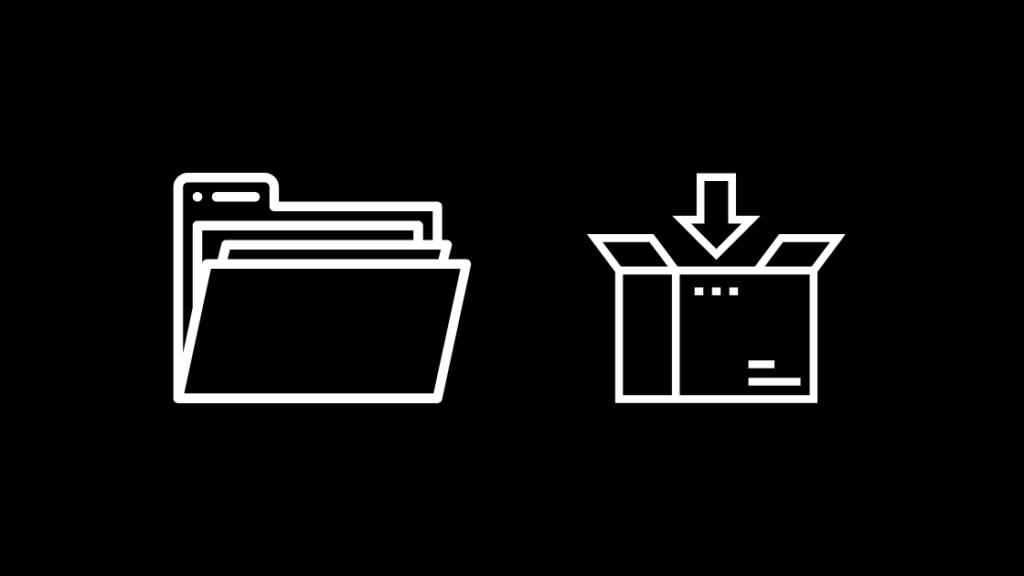
Amazon Fire Stick-ek 8 GB-ko biltegiratze integratua dauka.gutxi gorabehera, 5 GB-ko biltegiratze eskuragarri dago aplikazioak edo beste euskarri batzuk deskargatzeko.
Gailua lekurik gabe geratzen bada, ez du baimenduko aplikazio gehigarriak instalatzen.
Hona hemen erabiltzen dituzun urratsak. zure gailuaren biltegia egiaztatu dezakezu:
- Ireki Fire Stick ezarpenen menua.
- Hautatu "Nire Fire TV" eta joan "Honi buruz" menura.
- Zuk. "Biltegiratzea" aukera aurkituko du zerrendako bigarren.
- Nabigatu "Biltegiratzea"ra eta zure gailuaren barne biltegiratzearen xehetasunak bistaratuko dituzu eskuinaldean.
Orain zenbat biltegiratze doan dakizuenez, aurrera egin dezakezu aplikazioak instalatzen. Zure gailuak ez badu nahikoa leku librerik, jo hurrengo puntura.
Desinstalatu behar ez dituzun aplikazioak
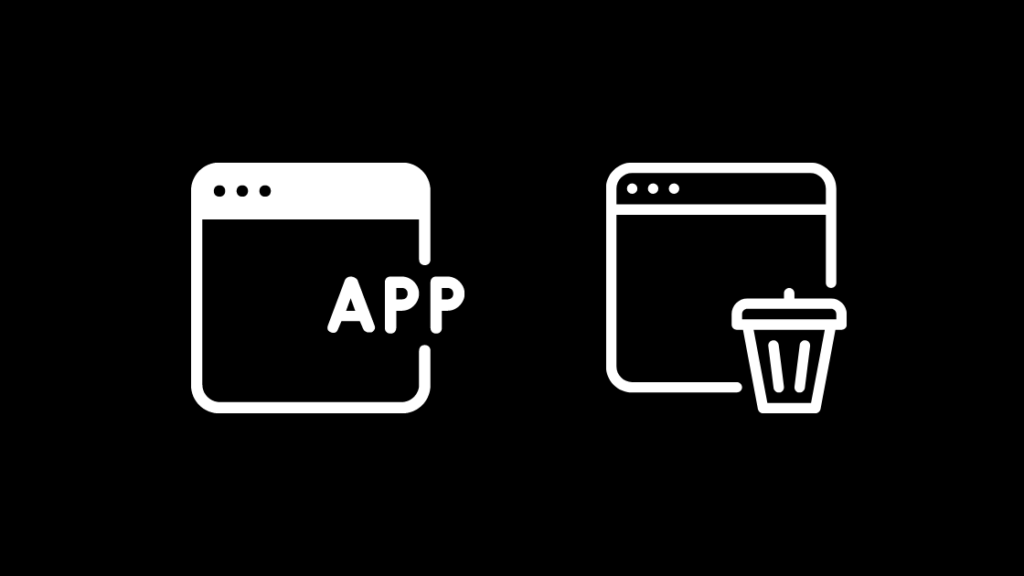
Aurreko puntuan esan bezala, aplikazio gehigarriak instalatu Fire-n TV Stick gailuaren biltegiratze nahikoa eskuragarri duzunean bakarrik da posible.
Askotan, garrantzirik gabeko eta garrantzirik gabeko hainbat aplikazio aurkituko dituzu zure gailuan instalatuta. Multimedia-fitxategiek ere espazio kopuru handia hartzen dute.
Egiaztatu urrats hauei lekua askatzeko, askotan erabiltzen ez dituzun aplikazioak desinstalatuz:
- Ireki Fire Itsatsi "Ezarpenak" menua.
- Hautatu "Aplikazioak" fitxa.
- Ireki "Kudeatu instalatutako aplikazioak" aukera.
- Guztien zerrenda ikusi ahal izango duzu. instalatutako aplikazioak.
- Ondoren, joan kendu nahi duzun aplikaziorazure gailua.
- Zerrendan, hautatu "Desinstalatu" aplikazioa kentzeko.
Prozesu hau jarraituz gero, aplikazio berriak instalatzeko tokia sortzen edo askatzen lagunduko dizu.
Garbitu Fire Stick-eko cachea
Cache-fitxategiak denborarekin pilatu ohi dira eta lekua hartzen dute gailuaren biltegian.
Hona hemen Fire Stick-eko cachea garbitzeko urratsak. :
- Ireki Fire Stick-eko "Ezarpenak" menua.
- Ireki "Aplikazioak" menua eta hautatu "Kudeatu instalatutako aplikazioak".
- Hautatu aplikazio bakoitza. hautatzeko botoia sakatuz.
- Aukeren zerrenda bat ikusiko duzu eta bertatik "Garbitu cachea" aukera sakatu behar duzu.
- Errepikatu hau instalatutako beste aplikazio guztietan.
Honek zure gailuan leku asko askatzen lagunduko dizu eta zure gailuaren errendimendua ere nola hobetzen den cachea garbitzean pozik ikusiko duzu.
Berrabiarazi Fire Stick

Zure Fire Stick berrabiaraztea oinarrizko baina oso eraginkorra den neurrietako bat da zure gailuan aplikazioak instalatu ezin izatearen arazoa konpontzeko.
Fire Stick-ek hiru modu daude. berrabiarazi:
Berrabiarazi Fire TV Stick Ezarpenak menutik
- Ireki Fire Stick "Ezarpenak" menua.
- Hautatu "My Fire TV".
- Joan ezazu "Berrabiarazi" aukera aurkitzeko eta sakatu aukeraketa botoia.
- Sakatu "Berrabiarazi" aukeraketa berresteko.
Deskonektatu Fire TV Stick
- Itzalietengailua eta deskonektatu Fire Stick gailuaren egokitzailea.
- Itxaron minutu batzuk berriro piztu baino lehen.
Bestela, gailua USBtik ere deskonekta dezakezu. zure telebistaren ataka. Itxaron denbora pixka bat berriro konektatu aurretik.
Berrabiarazi Fire TV Stick Urrunekoa erabiliz
Urrutiko gailua erabil dezakezu, gailua berrabiarazteko modu azkar bat eskaintzen dizu.
- Aldi berean, eduki sakatuta hautatzeko botoia eta Fire Stick urruneko urruneko Erreproduzitu/Pausatu botoia eta bost segundo inguruz.
- "Zure Amazon Fire TV itzaltzen ari da" mezua bistaratuko duzu. telebistako pantailan.
Gailua berrabiarazi ondoren, saiatu nahi dituzun aplikazioak instalatzen.
Eman aplikazioa Fire Stick-era arakatzailea erabiliz
Amazon-ek aplikazio sorta bat eskaintzen du bere aplikazio-dendan orrian. Hemen web arakatzaile baten bidez nahi duzun aplikazioa begiratu eta hauta dezakezu.
Interesgarria da, aplikazio hauek zure Fire Stick-era zuzenean bidal ditzakezula urrats erraz batzuk emanda:
- Ireki zure web arakatzailea eta idatzi amazon.com/appstore (errazagoa da zuzenean helbide honetara joatea).
- Ziurtatu zure Amazon kontuan saioa hasi aurretik.
- Ezkerreko alboko panelean, gailuen zerrenda bat aurkituko duzu. Hautatu zure jabetzako Fire Stick eredua.
- Aplikazio-kategoria desberdinak daude. Egin klik aplikazio egokian.
- Eskuineko aldean,“Han entregatu” aurkituko duzu. Egin klik goitibeherako gezian.
- Kontu bat baino gehiago baduzu, hautatu nahi duzun kontua goitibeherako zerrendatik.
- Egin klik eskuineko "Eskuratu aplikazioa" fitxan. behean.
- Deskargatu ondoren, aplikazioa zure hasierako pantailan agertu beharko litzateke.
Oraindik aplikazioa aurkitu ezin baduzu, jarraitu urrats hauek:
- Ireki Fire Stick gailuaren Ezarpenen menua.
- Joan “Hobespenak” atalera eta sakatu aukeratzeko botoia.
- Joan behera eta bilatu “Sync Recent Content”. Egoera "Desaktibatuta" badago, sakatu hautatze-botoia egoera "ON"-era aldatzeko.
Horrek arazoa konpondu beharko luke eta orain zure gailuan hainbat aplikazioz gozatu ahal izango duzu.
Erabiltzaile asko kexatu dira aplikazio zehatzak, hots, Disney Plus-ek Fire Stick-en funtzionatzen ez duelako, eta arazo bera baduzu, horretarako konponketak zehaztu ditut.
Gaitu iturri ezezagunetako aplikazioak hemen. Garatzaileen aukerak
Amazon Fire Stick-en sistema eragilea Android-en oinarritzen da. Hori dela eta, batzuetan beharrezkoa da gailuaren ezarpenetan aldaketak egitea sareko aplikazioak instalatzeko.
Jarraitu urrats hauek iturri ezezagunetako aplikazioak instalatzeko:
- Ireki "Ezarpenak" menua eta hautatu "NIRE Fire TV".
- Hautatu "Garatzaileen aukerak" fitxa.
- Bilatu "Iturburu ezezagunetako aplikazioak" edo "Instalatu aplikazio ezezagunak". Aukera lehenetsi gisa, hala dadesgaituta.
- Sakatu hautatzeko botoia gaitzeko.
Alboko kargatzeko aplikazioak APK-ak deskargatuz
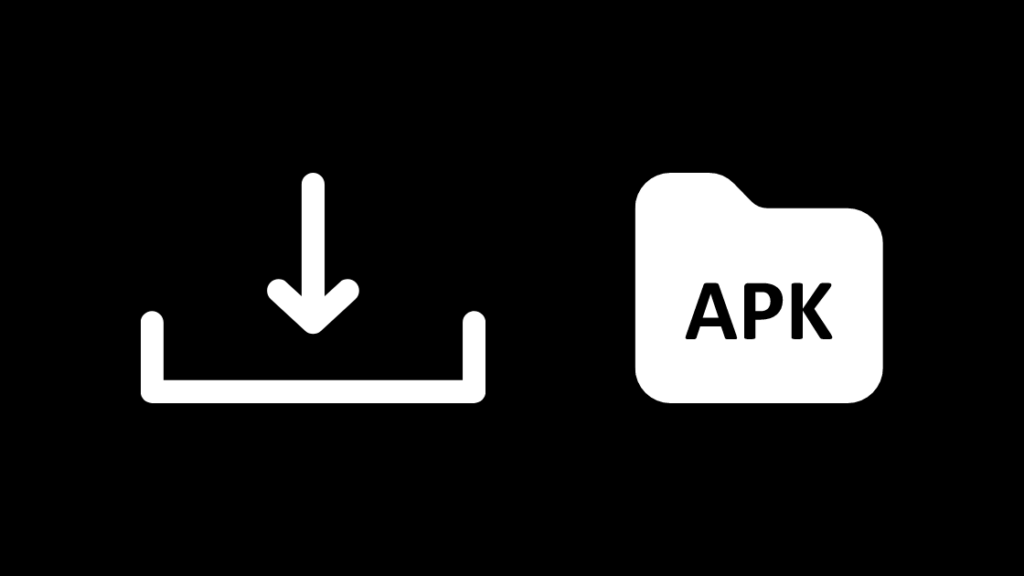
Alboko aplikazioak kargatzeko hainbat modu daude. APK fitxategiak deskargatzen. Atal honetan egiteko modurik errazena aipatzen da.
Lehenik eta behin, hirugarrenen aplikazioak instalatzea gaitu behar duzu aurreko puntuan aipatutako urratsak jarraituz.
Bigarrenik, deskargatu behar duzu. zure gailuko "Deskargatzailea" aplikazioa.
Nola deskargatu deskargatzeko aplikazioa zure gailuan?
- Joan Amazon App Store-ra.
- Bilatu "Deskargatu" aplikazioa.
- Hautatu "Lortu" aukera.
- Aplikazioaren instalazioa hasiko da eta automatikoki amaituko da pixka batean.
Alboko kargatu aplikazioak erabiliz. APK fitxategiak
Deskargatzeko aplikazioak sarean arakatu eta APK fitxategiak deskargatzeko aukera ematen dizu.
- Ireki "Deskargatzailea" aplikazioa. APK fitxategiak deskargatzeko gunerik fidagarriena APK Mirror da.
- Arakatu bertan nahi duzun aplikazioa bilatzeko.
- Egin klik deskargatzeko gezian.
- Zure deskarga hasiko da. eta aplikazioa instalatuko da.
- Ondoren, deskargatutako aplikazioa zure hasierako pantailan aurki dezakezu.
Factory Berrezarri Fire Stick
Factory Berrezarri Fire Stick bertan dauden datu guztiak ezabatzen ditu, berriro gailu berria bihurtuz.
Bi modu daude gailua lehenera berrezartzeko:
Ezarpenen menutik Fire Stick-en fabrika berrezarri
- Ireki "Ezarpenak" menua.
- Joan"Nire Fire TV" aukera.
- Joan behera eta bilatu "Berrezarri fabrikako lehenetsietara". Sakatu hautatzeko botoia.
- Berretsi hautapena. Minutu batzuk igaro ondoren, fabrika berrezartzeko prozesua amaituko litzateke.
Berrezarri fabrikako Fire Stick Urrunekoa erabiliz
- Eutsi sakatuta urruneko urruneko “Atzera” botoia eta “ Eskuineko” nabigazio-botoia elkarrekin hamar segundoz.
- Pantaila batera bideratuko zara non fabrikako berrezartze prozesuan jarraitzea hauta dezakezun.
Fabria berrezartzea amaitu ondoren, zure gailua berriro konfigura dezakezu.
Jarri laguntzarekin harremanetan

Goian aipatutako neurriek ez badute zure arazoa konpontzen, orduan laguntza bila dezakezu Amazon-en Zerbitzu eta Gailu Digitalen eskutik. Laguntza.
Hemen zuzenean zure arazoa idatzi eta konpondu dezakezu. Zure gailu mota hauta dezakezu eta irtenbide azkarrak bilatzeko.
Bada Fire Stick-ekin erlazionatutako era guztietako arazoak konpontzera zuzendutako foro digital eta gailu bat ere.
Ondorioa
Ez. gogoko dituzun aplikazioak instalatu ahal izatea frustragarria izan daiteke. Artikulu honek zure Fire Stick-en nahi dituzun aplikazio guztiak deskargatzen lagundu izana espero dugu.
Batzuetan, ordainketa-aukera baliogabea baduzu, ezin izango dituzu aplikazioak instalatu Fire Stick-en.
Zure Amazon kontuarekin lotutako kredentzial okerrek ere arazo bera dakar. Hobe da zure Amazon kontuaren ezarpenak egiaztatzea gauzak ondo mantentzeko.
Era berean,

